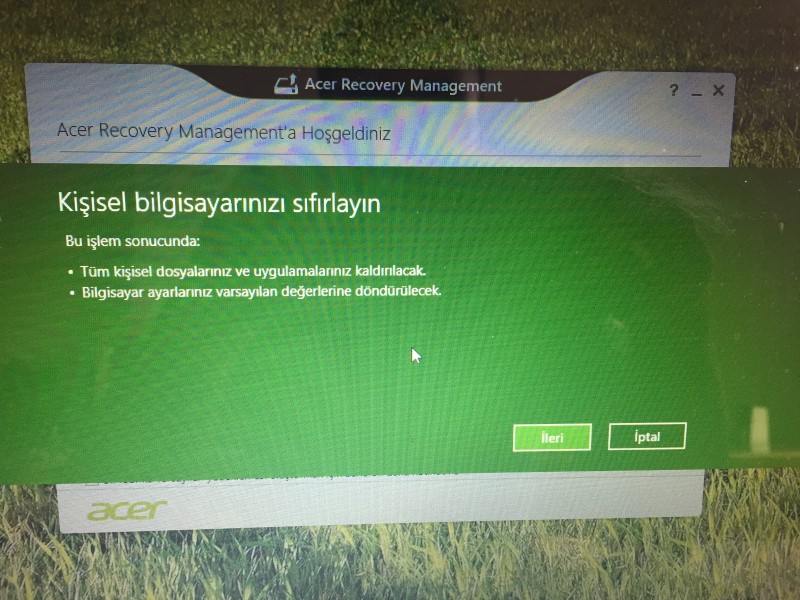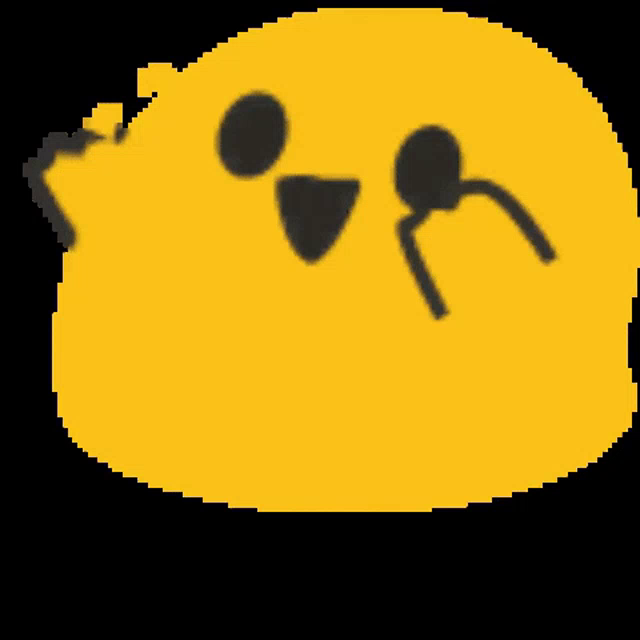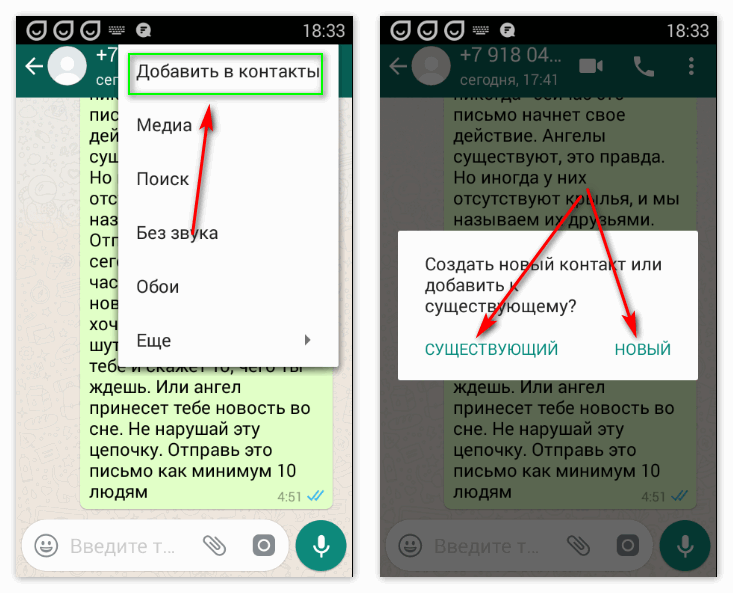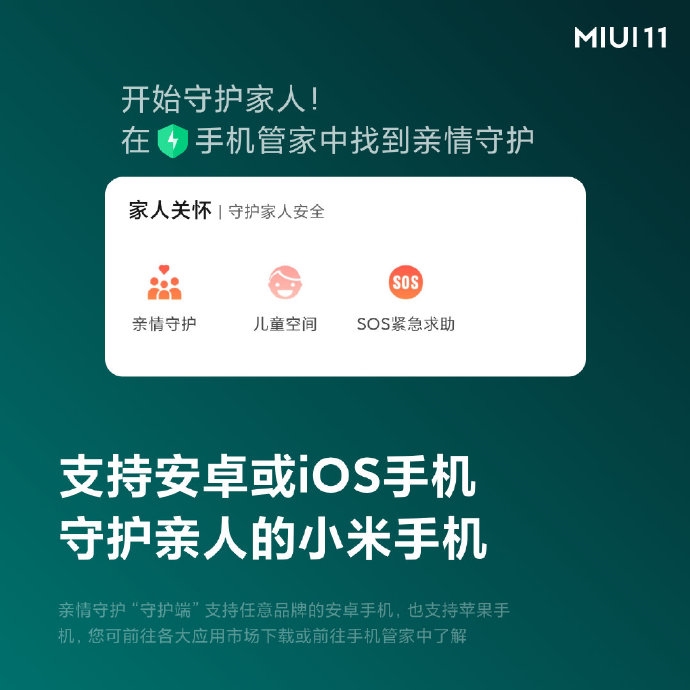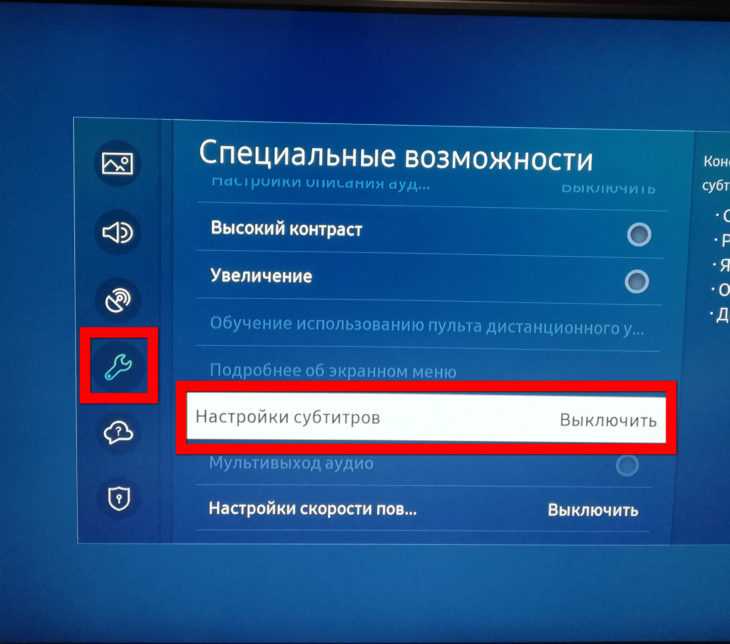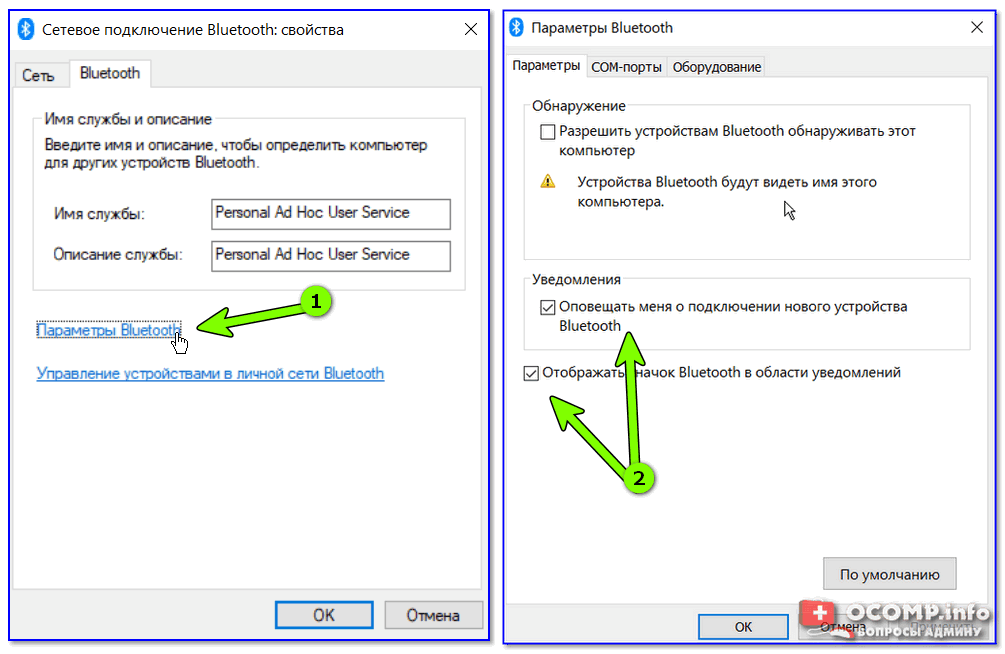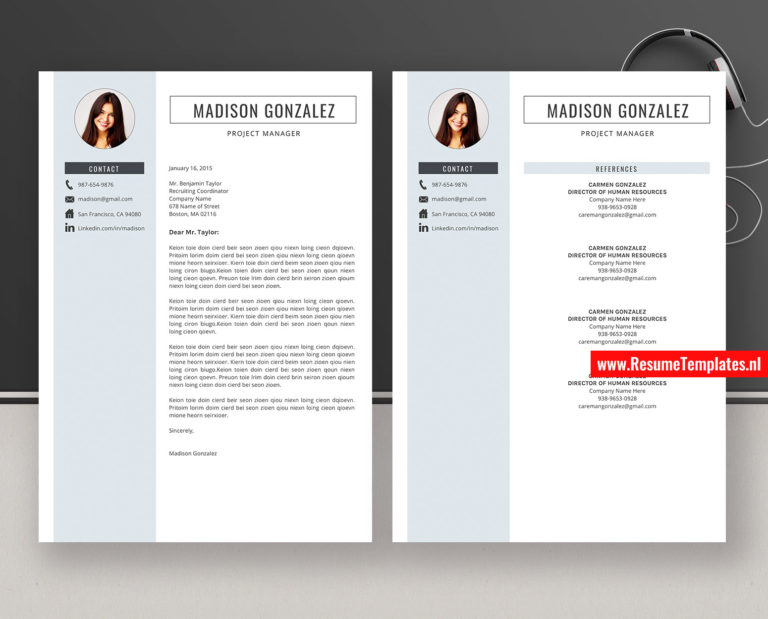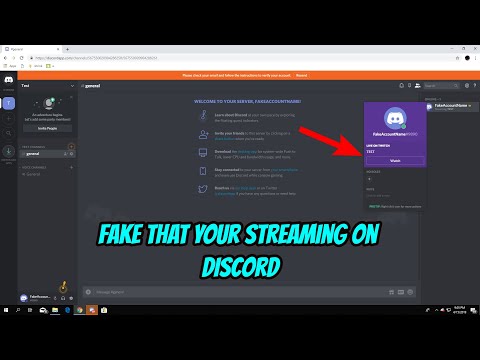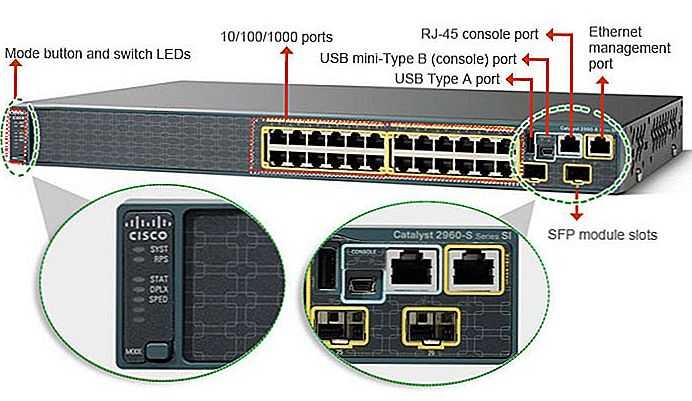Acer recovery management
Мой опыт работы с Acer eRecovery Management
Я сделал решающий шаг и модернизировал жесткий диск моего ноутбука на 500 ГБ до 256 ГБ SSD. В частности, этот, И конечно цена упала на 25 долларов через неделю после того, как я ее купил. Ненавижу, когда это происходит. И да, я скоро напишу о своем опыте использования SSD.
На ноутбуке вы обычно не можете использовать несколько внутренних жестких дисков. Во всяком случае, не в традиционном смысле. Некоторые модели верхнего уровня предназначены для одновременной работы с SSD + HDD, но есть вероятность, что это всего лишь один жесткий диск. Это означает, что при замене диска на другой жесткий диск или твердотельный накопитель необходимо переустановить операционную систему.
Мой ноутбук, как и многие другие, не имел дисков для восстановления ОС, о которых можно было бы говорить. Однако, поскольку это система Acer, она поставляется вместе с приложением Acer eRecovery Management, которое сделает диски для вас. Да, диски, как во множественном числе. Несколько из них. И эта статья — мой опыт с этим.
Программы для Windows, мобильные приложения, игры - ВСЁ БЕСПЛАТНО, в нашем закрытом телеграмм канале - Подписывайтесь:)
Два Больших Вопроса, которые есть у большинства из вас, были бы заранее:
1. Это сработало?
2. Были ли проблемы?
Ответ 1 — да, ответ 2 — нет. Все заработало, что честно меня удивило.
Даже если у вас нет ноутбука Acer, скорее всего, не имеет значения, какой изготовитель изготовил ваш, у вас есть приложение, которое поставляется в комплекте с ноутбуком, которое позволяет вам делать диски. С приложением Acer это определенно лучше, чем я видел.
Мое недоверие к программам восстановления ОС и удивление, что на этот раз все сработало
Я всегда был тем типом, который хочет, чтобы реальные физические диски были в моем распоряжении напрямую от OEM. Почему? Потому что прошлый опыт научил меня, что приложения для восстановления, которые делают диски, всегда что-то упускают.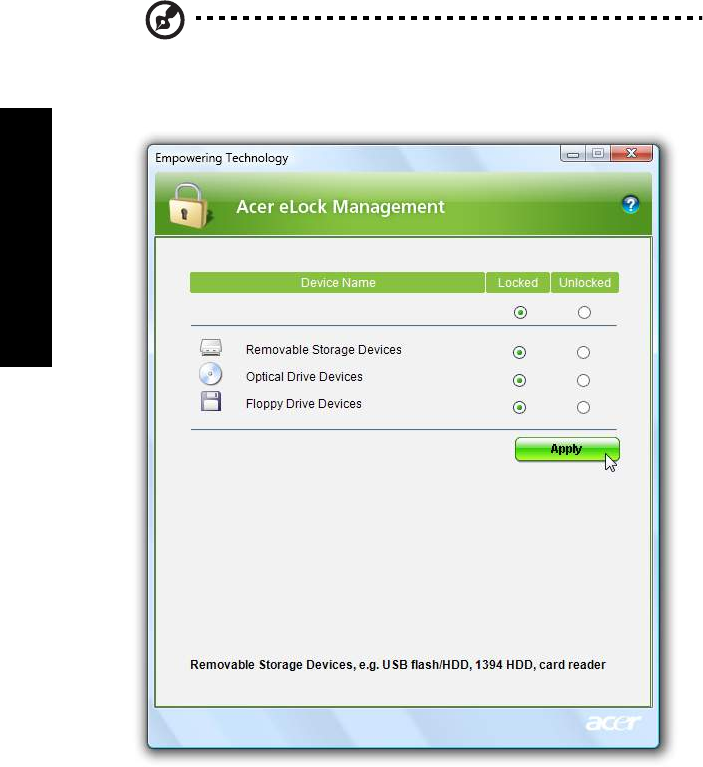 Конечно, ОС будет установлена, и все пойдет по плану, но целая куча драйверов отсутствует. Требуется, чтобы вы пошли на поддержку.[insert-OEM-here].com, найдите свою модель, скачайте глупые драйверы, бла-бла-бла, вы знаете, что делать. И это почти всегда тот случай, когда вам нужно перейти на отдельный компьютер, чтобы просто получить драйверы, потому что сеть полностью не работает, пока вы не установите указанные драйверы.
Конечно, ОС будет установлена, и все пойдет по плану, но целая куча драйверов отсутствует. Требуется, чтобы вы пошли на поддержку.[insert-OEM-here].com, найдите свою модель, скачайте глупые драйверы, бла-бла-бла, вы знаете, что делать. И это почти всегда тот случай, когда вам нужно перейти на отдельный компьютер, чтобы просто получить драйверы, потому что сеть полностью не работает, пока вы не установите указанные драйверы.
Хотя я вернусь к этому через мгновение, способ, которым Acer делал их диски восстановления, покрывает всеи это было удивительно. Когда все это было сделано, это было сделанный, Каждая вещь, с которой ноутбук вышел из коробки изначально, была там — даже стандартные обои. Удивительное внимание к деталям было вложено в это Acer и дает мне новое уважение к марке. Dell никогда было что-нибудь хорошее для создания диска восстановления (или HP в этом отношении).
Изготовление дисков
Всего было выпущено четыре DVD-диска.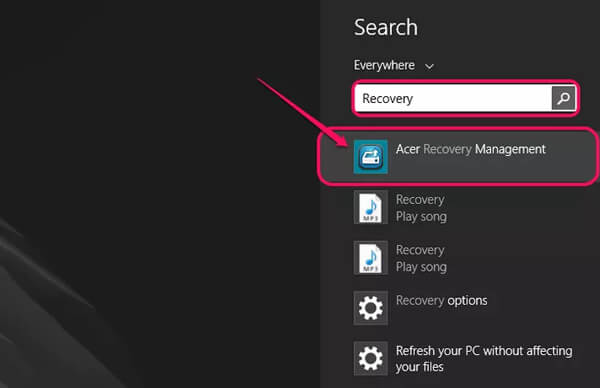 Три были предназначены для установки ОС и драйверов, а четвертая — для дополнительных драйверов (которые, как я выяснил, мне позже не понадобились).
Три были предназначены для установки ОС и драйверов, а четвертая — для дополнительных драйверов (которые, как я выяснил, мне позже не понадобились).
Процесс записи на диск был мучительно медленным, потому что для каждого созданного диска приложение не только записывает, но и проверяет каждый диск, что в основном эквивалентно ожиданию двойной записи данных на диске DVD-5. Я понимаю, что проверка после записи — это необходимое зло, чтобы убедиться, что диск был написан правильно, но да, много ожидания.
Приложение также дает вам понять, что вы должны подключить шнур питания, пока приложение записывает диски.
Запуск дисков
Теперь это было «забавное время», чтобы посмотреть, сработает ли весь этот дурак.
Я загружаюсь с внешнего DVD-рекордера, первый диск загружается так, как он должен, и мне предлагают несколько вариантов.
Из трех вариантов, которые вам даны, я искренне ценю тот факт, что каждый из них хорошо объяснен.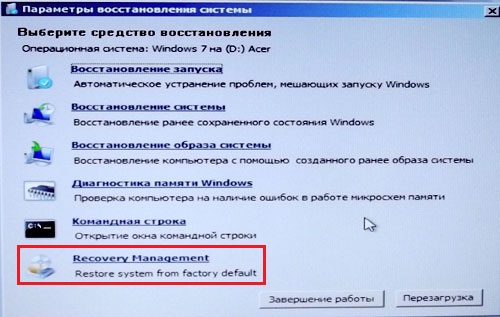 Я выбрал первый вариант, потому что диск был совершенно новый, на нем ничего не было, поэтому приложению некуда было извлекать данные предыдущих пользователей.
Я выбрал первый вариант, потому что диск был совершенно новый, на нем ничего не было, поэтому приложению некуда было извлекать данные предыдущих пользователей.
Какой бы выбор вы ни выбрали, вам снова объяснят простым языком, что произойдет.
Приятным моментом здесь является пункт 5, потому что, если подключено внешнее хранилище, это может испортить установку.
(Наконец) добраться до рабочего стола
Установка ОС Windows 7 Home Premium 64-bit была очень быстрой. Вероятно, менее 30 минут (я должен был рассчитать это, но не думал об этом). Однако, что заняло очень много времени, это была автоматическая установка всех драйверов после этого.
Я долго смотрел на этот экран.
Кстати, кабель питания был подключен. Приложение Acer постоянно повторяет вам, чтобы этот проклятый шнур питания был подключен к сети, иначе ваш ноутбук взорвется огненным шаром, который будет виден из космоса.
Вещи, которые я не должен был делать
После того, как все было установлено, мне не нужно было загружать один драйвер; очень приятный сюрприз. Здесь я сидел полностью готовый немного рассердиться из-за того, что установщик забыл что-то установить, но этого не произошло. Все было там.
Мне не пришлось снова активировать Windows. Я подумал наверняка, что мне придется снова активировать Windows 7 с помощью онлайн-средств или телефонного звонка в Microsoft, но мне не пришлось этого делать. ОС установлена без активации /WGA замечает что бы то ни было. Очень круто.
Мне не нужно было ничего «чинить». Типично, что при переустановке ОС Windows с нуля есть что-то «не то», что вы должны исправить. Возможно, это неправильная настройка сенсорной панели или экран слишком яркий при первой загрузке или что-то в этом роде. Ничего из этого не случилось с Acer.
Единственное, что мне нужно было сделать, — это удалить программное обеспечение для дерьма («Пробная версия» Microsoft Office 2010, несколько игр и тому подобное), которое изначально входило в комплект устройства, но это нормально для любого нового ноутбука. купить в эти дни.
купить в эти дни.
Конечный результат: он работал так хорошо, что я удивлен, что ничего не сломалось или не сломалось, когда все было закончено
Я столько раз устанавливал Windows на столько компьютеров и ноутбуков, что на данный момент я никогда не ожидал, что все пойдет хорошо. Я считаю, что это абсолютный первый раз все установлено 100% ОК. Я все еще в шоке от этого, даже когда я пишу это.
Пройдите сюда до Acer. Их приложение eRecovery Management — самое главное, и оно работает так, как и должно.
Программы для Windows, мобильные приложения, игры - ВСЁ БЕСПЛАТНО, в нашем закрытом телеграмм канале - Подписывайтесь:)
Как работает программа восстановления системы Acer eRecovery?
Программы
kompik 24 комментария
Программа Acer eRecovery Management позволяет восстановить работу системы вашего компьютера без необходимости использования дополнительного программного обеспечения.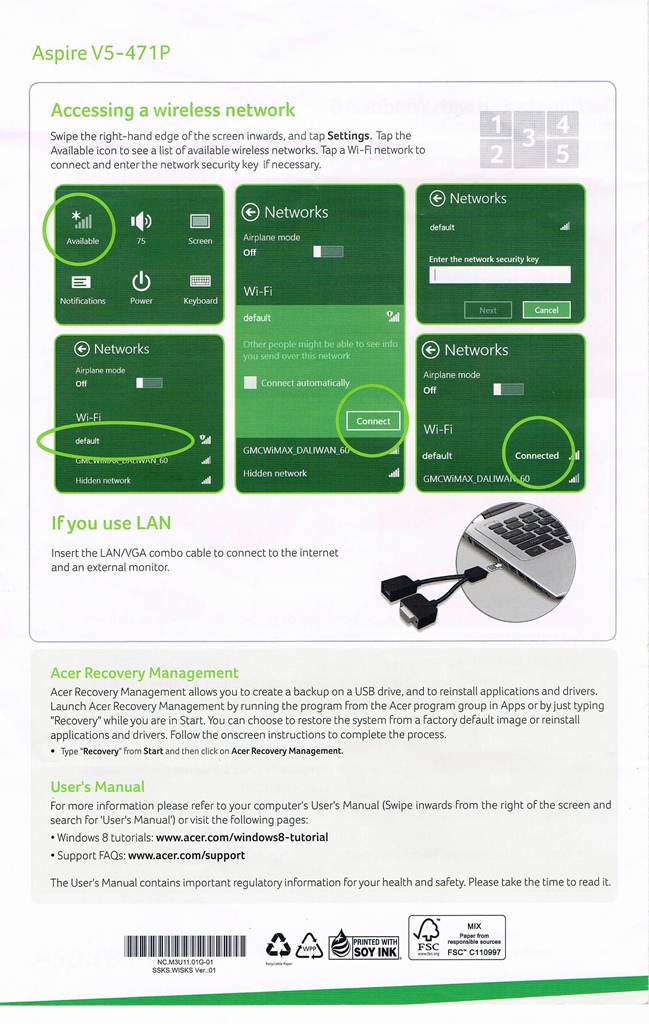 Эта программа встраивается в большинство компьютеров Acer. В своей работе она использует оригинальные файлы операционной системы для решения определенных проблем или полного отката к заводским установкам. Программа Acer eRecovery также позволяет вам записывать диски восстановления на CD или DVD носители, и выбирать конкретную версию физической копии системных файлов для восстановления.
Эта программа встраивается в большинство компьютеров Acer. В своей работе она использует оригинальные файлы операционной системы для решения определенных проблем или полного отката к заводским установкам. Программа Acer eRecovery также позволяет вам записывать диски восстановления на CD или DVD носители, и выбирать конкретную версию физической копии системных файлов для восстановления.
Диски восстановления
Отдельные диски восстановления на CD или DVD носителях служат для восстановления работы системы на компьютерах Acer в тех случаях, когда локальный жесткий диск полностью выходит из строя. Для того, чтобы создать такой диск, вы должны открыть раздел «Acer» в стартовом меню операционной системы и запустить программу через пункт «Acer eRecovery Management». После запуска утилиты выберите раздел меню «Восстановление» («Backup»), а в нем пункт «Создать диск восстановления» («Create Factory Default Disc»). Далее откроется мастер настройки создания диска. Здесь же вы можете найти другой пункт «Создать диск восстановления драйверов и приложений» («Create Drivers and Applications Disc»).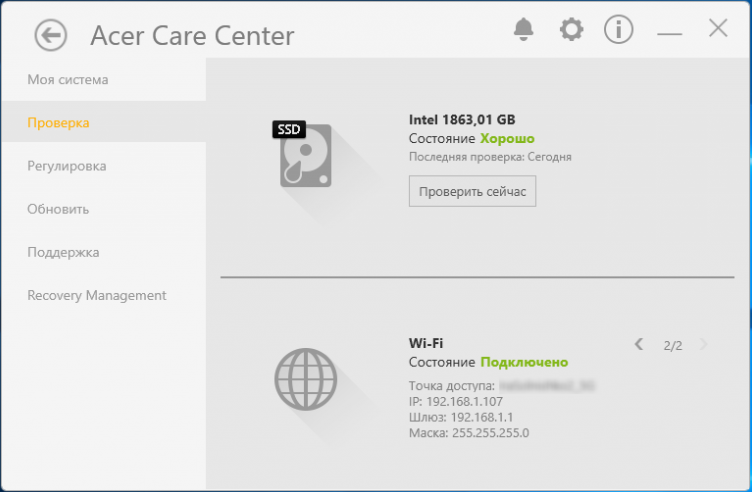 С помощью такого диска вы можете восстановить работу драйверов устройств и установленных приложений.
С помощью такого диска вы можете восстановить работу драйверов устройств и установленных приложений.
Частичное восстановление
После длительного времени использования, некоторые драйвера или приложения на компьютерах Acer могут быть повреждены или выдавать различные ошибки. Приложение Acer eRecovery Management может помочь вам в решении подобных проблем без полной переустановки системы, просто восстанавливая определенный набор файлов. Нажмите на разделе «Переустановить драйверы или программы» («Reinstall Drivers or Applications») после того как eRecovery будет полностью загружена. В этом разделе вы можете выбрать конкретно, какой драйвер или программу вы хотите восстановить до первоначального состояния (или заводских установок).
Полное восстановление
В некоторых особо сложных случаях вам может понадобиться полное восстановление операционной системы. Это состояние может быть вызвано вредоносным программным обеспечением или физическим повреждением системных файлов.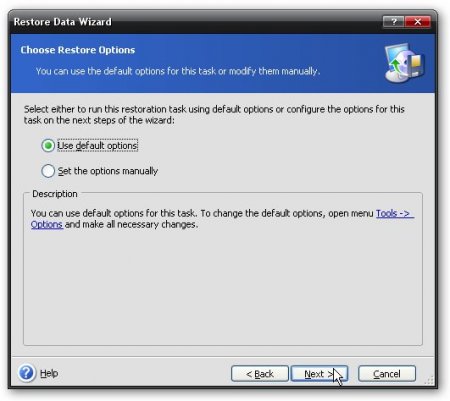 В зависимости от ваших потребностей можно выбрать либо восстановление системы с сохранением ваших личных данных, либо полное восстановление ОС до заводских настроек. Эта опция запускается также через одну из вкладок программы «Acer eRecovery Management». После того, как вы выберите вкладку «Полное восстановление» («Restore»), вам будет предложен вариант – сохранить ваши персональные данные или восстановить систему полностью с потерей данных.
В зависимости от ваших потребностей можно выбрать либо восстановление системы с сохранением ваших личных данных, либо полное восстановление ОС до заводских настроек. Эта опция запускается также через одну из вкладок программы «Acer eRecovery Management». После того, как вы выберите вкладку «Полное восстановление» («Restore»), вам будет предложен вариант – сохранить ваши персональные данные или восстановить систему полностью с потерей данных.
Заключение
Компания Acer рекомендует подключать ноутбук к сетевому питанию перед началом использования программы eRecovery. Если предполагается доступ других пользователей к вашему компьютеру, безопаснее всего ограничить доступ к запуску программы eRecovery с помощью пароля, чтобы избежать случайного или злоумышленного удаления данных. Такой пароль вы можете задать, выбрав в основном меню программы вкладку «Настройки» («Settings»). Стоит напомнить, что если вы выбрали полное восстановление операционной системы, не стоит забывать о создании резервных копий важных данных.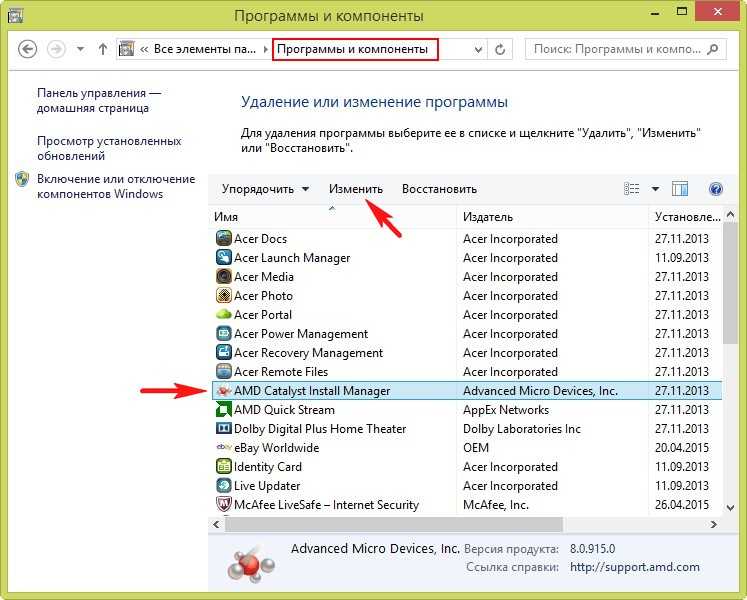
Хотите восстановить Acer? Ознакомьтесь с этими советами
Acer относится к Acer Inc., тайваньской транснациональной корпорации по производству оборудования и электроники. Это профессионал в области электронных технологий, а устройства Acer, такие как ноутбуки Acer, известны во всем мире. Сегодня я расскажу о восстановлении Acer, которое поможет вам решить проблемы на компьютерах Acer.
MiniTool Solution предлагает множество предложений и методов восстановления компьютера.
Общие инструменты и методы восстановления Acer
Многие пользователи сообщают о возникновении проблем на компьютере Acer и хотят найти хорошее решение для их устранения. Чтобы помочь этим людям, я хотел бы сосредоточиться на Acer Recovery в следующем содержании.
Для восстановления ноутбуков Acer используется множество инструментов и методов:
- Сброс до заводских настроек
- Восстановление системы
- Восстановление Acer USB
- Диск восстановления Acer
- Ключи восстановления Acer
- Раздел восстановления Acer
- Управление восстановлением Acer
- И так далее
Сброс к заводским настройкам ноутбука Acer при запуске
Что означает сброс к заводским настройкам?
На самом деле это относится к действию по восстановлению электронного устройства до исходного системного состояния.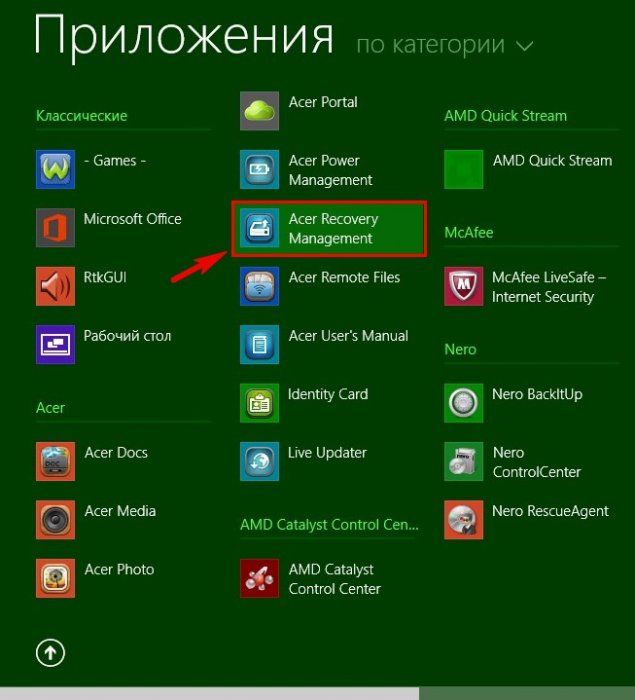 Это действие наносит вред вашим данным, хранящимся на устройстве. Поэтому вам лучше сделать резервную копию перед восстановлением ноутбука до исходных настроек производителя.
Это действие наносит вред вашим данным, хранящимся на устройстве. Поэтому вам лучше сделать резервную копию перед восстановлением ноутбука до исходных настроек производителя.
Совет: Если вы забыли сделать резервную копию или не имели возможности сделать это, вам следует прибегнуть к профессиональному инструменту восстановления для немедленного восстановления файлов после сброса настроек.
Как восстановить заводские настройки ноутбука Acer:
- Нажмите кнопку питания и удерживайте ее в течение нескольких секунд (около 5 секунд или более), пока система полностью не выключится.
- Отпустите кнопку и снова нажмите ее, чтобы включить ноутбук.
- Внимательно посмотрите на экран, чтобы вовремя нажать кнопки Alt + F10 , когда на экране ноутбука появится логотип Acer.
- Если вы все сделаете правильно, вы увидите синий экран, который попросит вас Выберите опцию .
- В настоящее время вы должны выбрать Устранение неполадок .

- После этого выберите в меню Сбросить этот ПК . Затем вам будет предложено сохранить или удалить ваши файлы.
- Выберите Удалить все (Удаляет все ваши личные файлы, приложения и настройки.) .
- Нажмите кнопку Перезагрузить , чтобы подтвердить свой выбор и начать процесс перезагрузки ПК.
Тем не менее, некоторые пользователи говорят, что нажатие Alt + F10 (клавиша восстановления Acer) не работает в их случае, когда они хотят восстановить заводские настройки ноутбука Acer. Давайте посмотрим на пример:
Восстановление Acer не запускается с Alt + F10.
Привет, я хочу полностью восстановить заводские настройки моего ноутбука, но это не работает. Я следовал руководствам от Acer; убедился, что мое восстановление D2D включено, и попытался нажать Alt + F10. Когда я это делаю, он запускает только черный экран, где написано «Изменить параметры загрузки Windows для: Windows 7 и так далее».Если я нажму escape, я попаду в диспетчер загрузки Windows, но, согласно руководствам, это не должно быть правильно. Что я делаю не так? - сказал Amazingnr7 на Tom’s Guide Forums 9.0087
Вы также можете использовать диск установки/восстановления или eRecovery Management для восстановления заводских настроек ноутбука Acer.
Диск восстановления Acer Windows 10 Скачать
Носитель восстановления Acer доступен для пользователей, чтобы легко восстановить неисправный компьютер Acer. Итак, пожалуйста, сразу запустите бесплатную загрузку диска восстановления Acer для Windows 10.
Как получить носитель для восстановления Acer (eRecovery Media/Acer eRecovery Management)?
- Посетите магазин Acer.
- Ищите SNID и введите серийный номер вашего ноутбука Acer. (Пожалуйста, проверьте серийный номер и введите его правильно.)
- Нажмите кнопку ОТПРАВИТЬ ниже для подтверждения.
- После этого вы должны следовать инструкциям на экране, чтобы успешно получить носитель для восстановления.
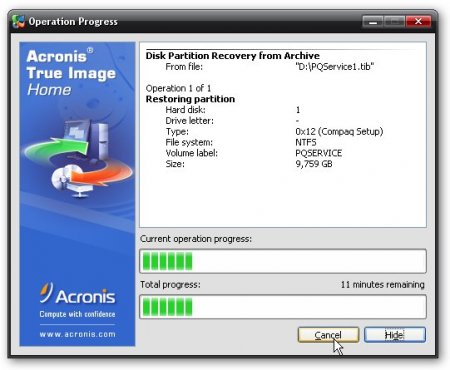
Вот как можно выполнить загрузку Windows 10 для управления восстановлением Acer.
Acer Recovery Management
Диск восстановления Acer также известен как диск восстановления/восстановления или загрузочный диск. Итак, знаете ли вы, как сделать USB-диск восстановления Acer или диск восстановления Acer на CD/DVD? Шаги по созданию диска восстановления Acer для Windows 10, Window 8 и Windows 7 в основном одинаковы. Поэтому в качестве примера возьму систему Windows 8.
Как сделать диск восстановления Acer для Windows 8?
- Нажмите Win + S или Win + Q , чтобы открыть окно поиска.
- Введите acer recovery в поле поиска.
- Нажмите Acer Recovery Management в результатах поиска. (Вы также можете получить доступ к управлению восстановлением через Acer Care Center.)
- Если появится окно контроля учетных записей (UAC) и задаст вам вопрос: Вы хотите разрешить следующей программе вносить изменения в этот компьютер , вы должны просто нажать Да .
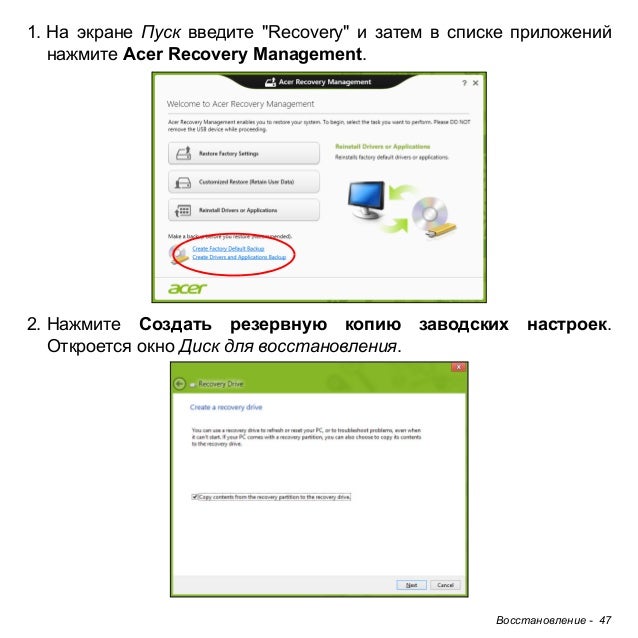
- Щелкните ссылку Создать резервную копию заводских настроек по умолчанию .
- Нажмите Далее в окне Создать диск восстановления.
- Оставьте флажок Скопировать раздел восстановления с ПК на диск восстановления .
- Найдите свой USB-накопитель в списке Доступные диски в окне выбора USB-накопителя. (Перед этим шагом лучше подключить USB-накопитель к компьютеру.) Затем выберите USB-накопитель и нажмите 9.0009 Далее .
- Убедитесь, что на выбранном вами диске нет полезных данных, поскольку все данные, сохраненные на нем, будут уничтожены, если вы продолжите выполнение следующих нескольких шагов.
- Нажмите Создать , чтобы подтвердить свой выбор.
- Затем дождитесь завершения процесса. Это может длиться около 30 минут, если установлен флажок Копировать раздел восстановления . В противном случае процесс должен быть завершен немного быстрее.
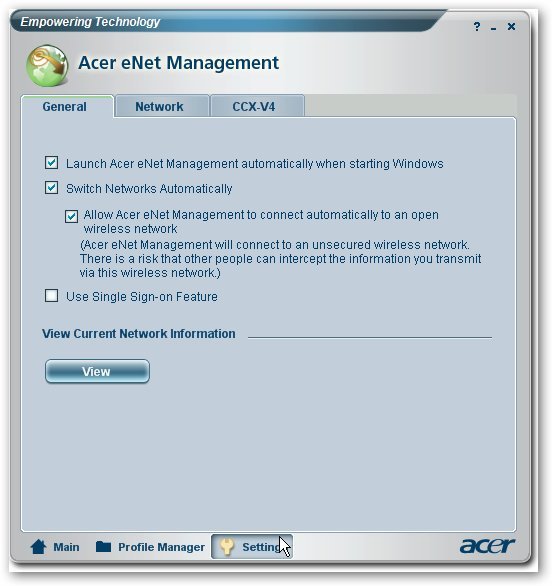
- Нажмите на Готово , когда вы увидите сообщение — Диск восстановления готов.
- Теперь вы можете правильно закрыть программу и извлечь USB-накопитель из компьютера.
Нажмите здесь, если хотите БЕСПЛАТНО восстановить данные с USB-накопителя!
Как выполнить восстановление Acer с помощью инструмента Acer Recovery Management?
- Также вам нужно открыть окно поиска.
- Введите recovery в поле поиска и выберите Acer Recovery Management из результата.
- Нажмите Да , если вы видите окно контроля учетных записей (UAC).
- Выберите в меню Восстановить заводские настройки .
- Нажмите Далее (обратите внимание, что это действие удалит все ваши файлы).
- Выберите из Полностью очистить диск (этот вариант рекомендуется) или Просто удалить мои файлы .
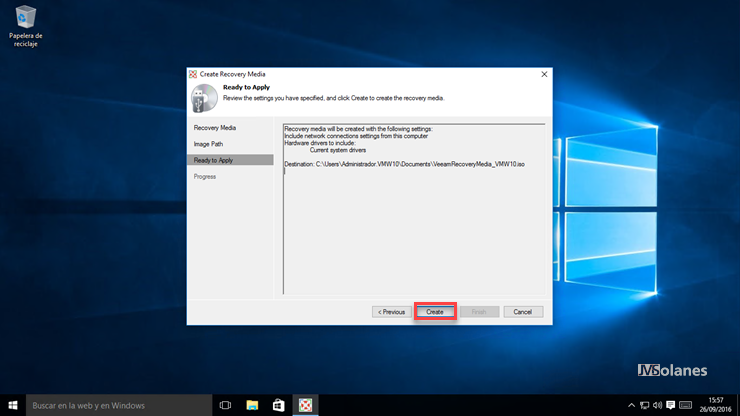
- Дважды подумайте, прежде чем нажимать Сброс , чтобы начать процесс восстановления.
- Дождитесь завершения процесса и следуйте инструкциям на экране для настройки компьютера.
Решение проблем Acer eRecovery Management.
Существует 3 распространенные проблемы Acer eRecovery Management.
Проблема первая: Acer eRecovery Management зависает.
Вы можете обнаружить, что ваш Acer eRecovery Management завис во время процесса создания диска восстановления Acer и процесса восстановления настроек компьютера. Многие пользователи сообщили, что их программное обеспечение зависло на 0% или 99% или при загрузке файлов.
Возможной причиной таких проблем является поврежденный диск или файлы. Как решить проблему?
Способ 1 : удалите все ненужные вашему компьютеру периферийные устройства, такие как принтеры, сканеры, внешний жесткий диск, USB-накопители и так далее.
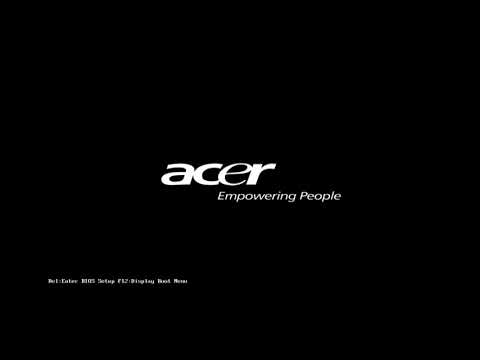
Способ 2 : проверьте целостность жесткого диска, выполнив команду CHKDSK.
Предупреждение: Команда CHKDSK проверит ваш диск на наличие ошибок и начнет автоматически исправлять обнаруженную ошибку. Следовательно, это действие может привести к потере данных на вашем диске. Так что советую сделать резервную копию диска с помощью MiniTool ShadowMaker. Если у вас нет резервной копии и вы обнаружите, что некоторые важные файлы потеряны, используйте MiniTool Power Data Recovery для восстановления данных после CHKDSK.
- Запустите командную строку от имени администратора на вашем компьютере.
- Введите chkdsk /f /r или chkdsk * /f /r (* обозначает букву диска).
- Нажмите Введите и дождитесь завершения процесса.
- Перезагрузите компьютер и попробуйте снова использовать Acer eRecovery Management.
Проблема вторая: Acer eRecovery Management перестает работать (не загружается).
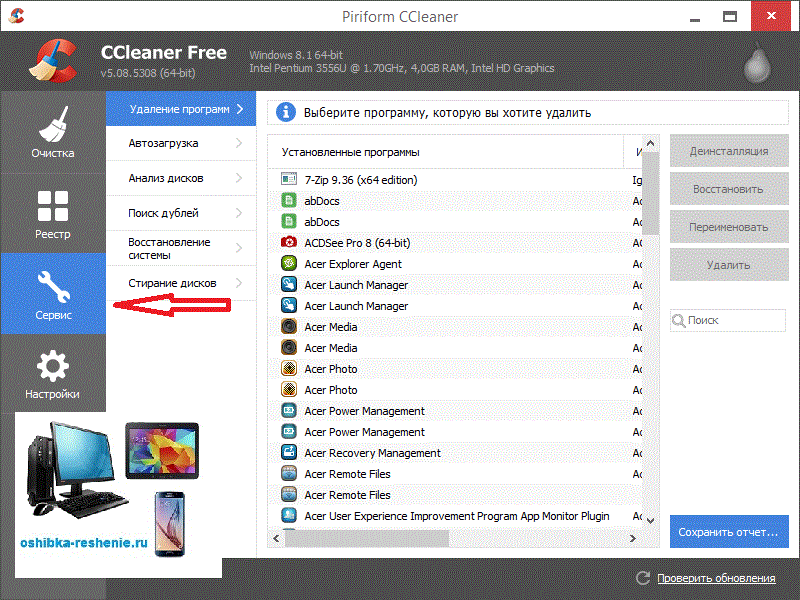
Согласно отзывам пользователей, Acer eRecovery Management может не работать, если в BIOS отключен параметр восстановления D2D. Итак, как включить ключ Acer BIOS?
- Перезагрузите компьютер.
- Внимательно посмотрите на инструкции на экране, чтобы успеть нажать F2 , чтобы открыть BIOS.
- Перейдите на вкладку Main с помощью клавиш со стрелками и найдите параметр D2D Recovery (обычно он последний).
- Выберите параметр и нажмите Введите , чтобы открыть его.
- Выберите в меню Enabled вместо Disabled.
Решено: ПК не загружается после обновления BIOS — восстановление и ремонт!
Проблема третья: забыли пароль.
Если вы не меняли пароль для программного обеспечения eRecovery Management, попробуйте пароль по умолчанию: 000000 (6 нулей).
Но в большинстве случаев людям необходимо изменить пароль, перезагрузив компьютер Acer.
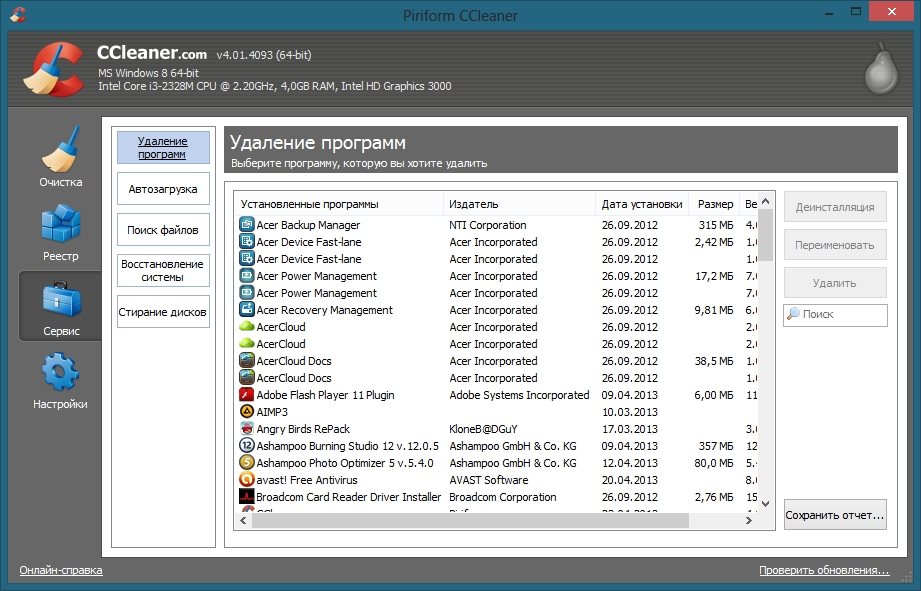
- Перезагрузите компьютер.
- Нажмите Windows и найдите Все программы .
- Найдите Acer или Acer Empowering Technology (параметры могут немного отличаться в разных моделях компьютеров Acer).
- Выберите Пароль: измените пароль eRecovery и нажмите кнопку Далее .
- Если вы не видите эту опцию, перейдите в «Настройки» и найдите соответствующую опцию для смены пароля.
Нажмите, чтобы твитнуть
Раздел восстановления Acer
Что такое раздел восстановления Acer?
В каждый ноутбук Acer встроен специальный раздел; он называется разделом восстановления и по умолчанию скрыт. То есть люди не увидят его при использовании компьютера Acer. Основная функция раздела восстановления Acer — помочь пользователям восстановить операционную систему до заводского состояния по умолчанию. Этот раздел восстановления является лучшим режимом восстановления Acer после того, как система была атакована вирусом или были обнаружены проблемы, связанные с программным обеспечением.

Раздел восстановления Acer не работает
Что нас разочаровывает, так это то, что раздел восстановления не всегда работает. Если раздел восстановления удален по ошибке или каким-либо образом поврежден, вы не сможете с его помощью восстановить систему.
Что делать, если раздел удален/не работает? Конечно, ответ заключается в том, чтобы восстановить удаленный раздел восстановления Acer.
Вы можете испытать мастер создания разделов MiniTool, купив бесплатную версию. Но чтобы восстановить утерянный/удаленный раздел восстановления, вы должны купить лицензию, поддерживающую восстановление раздела (бесплатная версия не может сохранять искомые разделы).
Скачать бесплатно
Как восстановить раздел восстановления Acer?
- Правильно установите и запустите Мастер создания разделов MiniTool.
- Выберите диск, содержащий удаленный раздел восстановления.
- Выберите Мастер восстановления раздела на левой боковой панели или выберите Восстановление раздела в строке меню или контекстном меню диска.
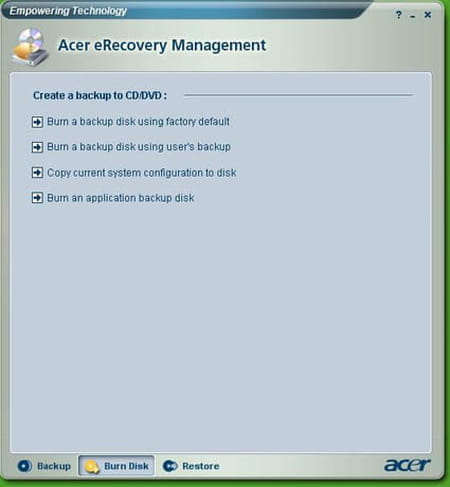
- Следуйте инструкциям, чтобы установить Диапазон сканирования и Методы сканирования . Затем дождитесь окончания сканирования.
- Проверить все найденные разделы, включая существующие и потерянные/удаленные.
- Нажмите кнопку Finish , чтобы закрыть мастер восстановления разделов.
- Нажмите кнопку Применить в левом нижнем углу основного интерфейса программы.
- Выберите Да во всплывающем окне «Применить изменения», чтобы подтвердить действие.
- Подождите некоторое время и нажмите OK в окне Successful.
Как восстановить потерянный раздел (или использовать другие функции MiniTool Partition Wizard), если ваша система не загружается? Вам необходимо создать загрузочный USB или CD/DVD привод (немедленно подключите привод к компьютеру).
- Найдите другой компьютер и получите лицензию на мастер создания разделов MiniTool, который включает мастер создания загрузочных носителей.
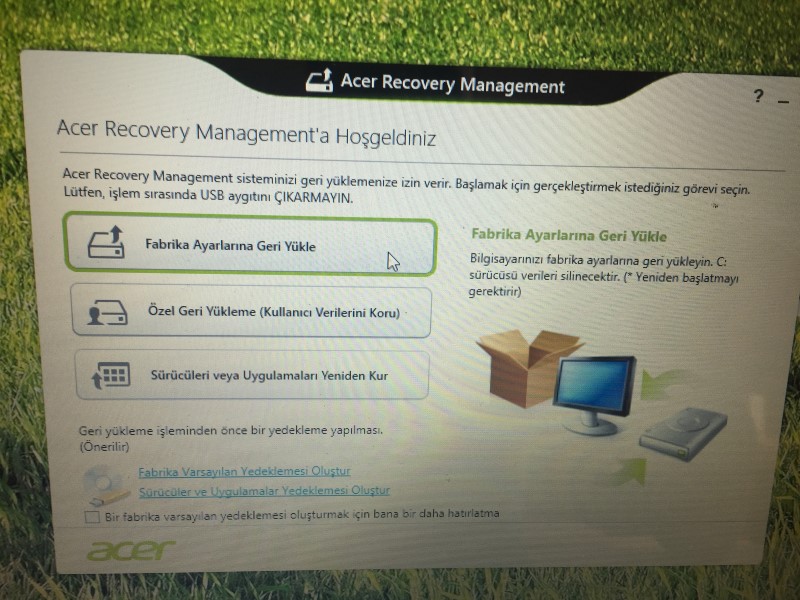
- Установите, зарегистрируйте и запустите программное обеспечение. Затем щелкните Bootable Media в строке меню.
- Следуйте инструкциям на экране в программе MiniTool Media Builder, чтобы создать загрузочный USB-диск или дисковод CD/DVD.
Как использовать USB или CD/DVD для восстановления Acer?
- Правильно удалите загрузочный диск с текущего компьютера.
- Подключите его к ноутбуку Acer и перезапустите.
- Загрузитесь в BIOS, чтобы изменить порядок загрузки, сделав USB или CD/DVD привод первым загрузочным устройством.
- Выйдите из BIOS и сохраните изменения.
- Выберите Запустите мастер разделов и повторите шаги, указанные выше, чтобы восстановить удаленный раздел восстановления Acer.
[2020] Лучшие инструменты для восстановления загрузки Windows 10, которые вы должны знать!
Альтернатива разделу восстановления Acer
Вы можете использовать MiniTool Power Data Recovery для простого восстановления потерянных файлов из удаленного раздела.
(Пробная версия предназначена для тех, кто хочет сначала испытать производительность программного обеспечения.)
Скачать бесплатно
Как легко восстановить удаленные/потерянные файлы на ПК за считанные секунды (2020)?
Если вы хотите восстановить какой-либо из найденных файлов, вам необходимо зарегистрировать программное обеспечение в расширенной версии, приобретя лицензию.
Как восстановить данные с ноутбука Acer?
- Правильно установите Power Data Recovery и запустите его.
- Выберите Восстановление жесткого диска на левой боковой панели.
- Укажите жесткий диск, содержащий удаляемый раздел. Затем нажмите на Сканировать кнопку ниже.
- Дождитесь завершения сканирования и внимательно просмотрите найденные файлы, чтобы выбрать нужные.
- Отметьте файлы и папки, которые вы хотите восстановить, и нажмите кнопку Сохранить .
- Выберите другое место хранения файлов и папок и нажмите OK .
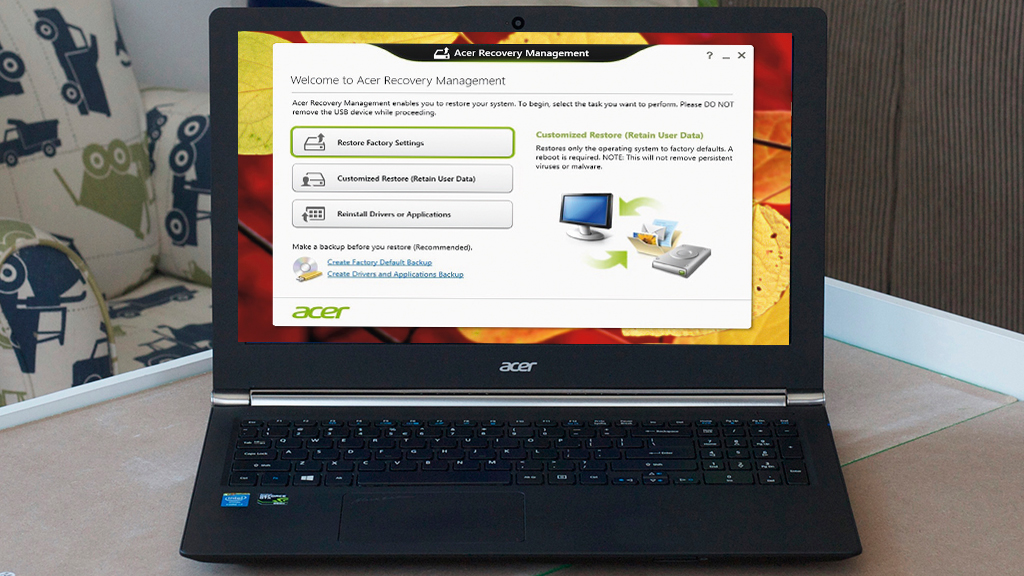
- Дождитесь завершения процесса восстановления файлов на ноутбуке Acer.
Используя MiniTool Power Data Recovery, вы также можете восстанавливать файлы с жесткого диска без операционной системы.
- Вы должны создать USB или CD/DVD для восстановления Acer, нажав кнопку «Загрузочный носитель» (расположенную в левом нижнем углу).
- Затем измените последовательность загрузки в BIOS.
- Наконец, используйте загрузку восстановления Acer для восстановления файлов с не загружаемого ноутбука Acer.
Эти инструменты очень полезны для восстановления данных ноутбука Acer.
Обратите внимание, : восстановление Acer для Windows 10, восстановление Acer для Windows 8 и восстановление Acer для Windows 7 одинаковы.
Нажмите, чтобы твитнуть
Заключительные слова
Восстановление Acer не так сложно, правда? Сначала необходимо завершить загрузку диска восстановления Acer; затем создайте диск восстановления Acer, когда загрузка восстановления Acer будет завершена; после этого вы можете использовать диск для восстановления Acer на своем ноутбуке.
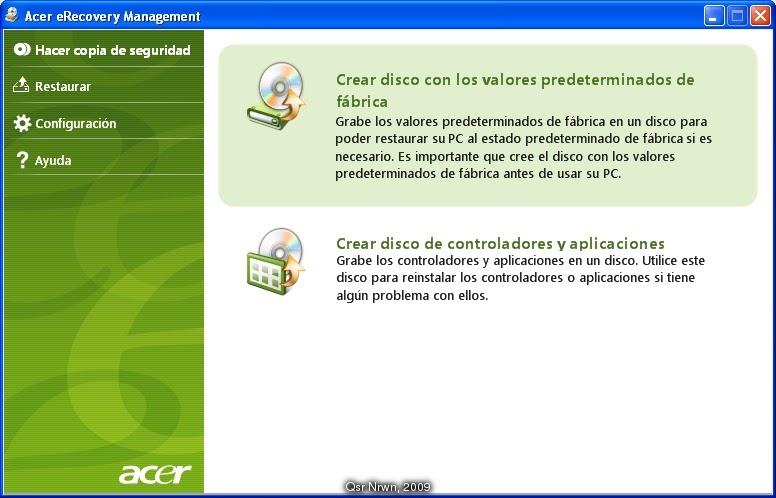
В приведенном выше содержании я предоставил вам несколько способов легкого восстановления Acer; вы должны выбрать один или несколько в соответствии с потребностями.
- Твиттер
- Линкедин
- Реддит
Как восстановить заводские настройки Acer с помощью Acer Recovery Management
Резюме
Вам может потребоваться сброс настроек ноутбука Acer до заводских настроек для решения системных проблем или удаления личной информации из вашей системы. Вы приходите правильно! В этой статье мы поговорим о том, как восстановить заводские настройки ноутбука Acer с помощью программы Acer Recovery Management .Ситуация 1: Как восстановить ноутбук Acer, если вы можете загрузиться в Windows
Windows 7
Windows 8
Windows 10Ситуация 2. Как восстановить компьютер Acer, если не удается загрузить Windows
перезаписано.
Это означает, что все ваши файлы будут удалены. Поэтому я рекомендую вам сделать резервную копию всех личных данных перед началом процесса восстановления.
Ситуация 1: Как восстановить компьютер Acer, если вы можете загрузиться в Windows
Windows 7
- Нажмите Пуск -> Все программы -> Acer -> Управление Acer eRecovery .
- В левой части окна Acer eRecovery Management щелкните Восстановить , а затем щелкните Полностью восстановить систему до заводских настроек по умолчанию .
- На экране подтверждения выберите Да и нажмите Пуск
- После перезагрузки компьютера нажмите Далее , если вы согласны с уведомлением.
Примечание: Уведомление информирует вас о том, что все ваши данные будут удалены. Если вы не создали резервную копию своих файлов, нажмите «Отмена».- Наконец, нажмите OK , чтобы подтвердить, что ваш ноутбук подключается к адаптеру.

- Теперь начинается процесс восстановления.
- По завершении нажмите OK , чтобы перезагрузить ноутбук.
Windows 8
- Нажмите клавишу Windows + C или проведите пальцем от правого края экрана, чтобы открыть чудо-кнопки.
- Щелкните Найдите , затем введите Восстановить .
- Нажмите Управление восстановлением Acer .
- На экране управления восстановлением Acer выберите Восстановить заводские настройки .
- Щелкните Далее от до инициализируйте компьютер.
- Выберите Полностью очистить диск .
- Щелкните Сброс .
- Ваш компьютер перезагрузится и начнется процесс восстановления. После завершения он перезапустится и начнет первоначальный процесс установки Windows.
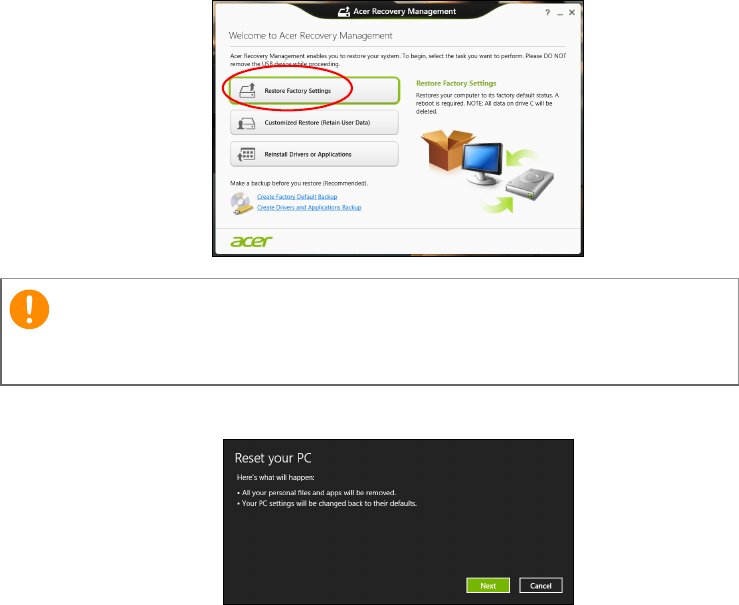
Windows 10
- Введите Recovery в поле поиска.
- Нажмите Управление восстановлением Acer .
- Нажмите Начать справа от Перезагрузите компьютер .
- Нажмите Удалить все .
- Нажмите Просто удалите мои файлы .
- Щелкните Сброс .
Ситуация 2: Как восстановить компьютер Acer, если не удается загрузить Windows
Если ваш ноутбук не может загрузиться в Windows, просто трижды неправильно выключите его или выполните следующие действия, после чего он автоматически запустит автоматическое восстановление Windows.
- Удерживайте кнопку питания , пока компьютер полностью не выключится.
- Нажмите кнопку питания еще раз, чтобы включить компьютер.
- Нажмите клавиши Alt и F10 одновременно, когда на экране появится логотип Acer.